Nekatere aplikacije imajo privilegij, da jih lahko uporabljajo samo določeni uporabniki. Torej, če ste prijavljeni v sistem z uporabniškim računom nekoga drugega in želite zagnati to aplikacijo, se boste morda morali odjaviti iz sistema in prijaviti s svojim uporabnikom račun.
Toda namesto tega lahko neposredno zaženete to aplikacijo z zagonom drugega uporabnika. Takoj ko uporabnik zažene aplikacijo kot drug uporabnik, se prikaže majhno okno z vprašanjem da uporabnik vnese poverilnice svojega uporabniškega računa, s katerim mora biti aplikacija odprli.
Ali ni to super? Resnično prihrani veliko časa in nepotrebnih težav pri ponovnem vpisovanju v drug uporabniški račun. Ta članek vas vodi, kako je to mogoče enostavno narediti.
Kako zagnati katero koli aplikacijo kot drug uporabnik v sistemu Windows 11,10
REKLAMA
1. korak: Pojdite na ikono aplikacije, če je postavljena na zaslon namizja.
2. korak: Če na namizju ne najdete bližnjice do aplikacije, preprosto pritisnite Windows tipko in vnesite ime aplikacije.
OPOMBA – Uporabili smo Beležnica++ aplikacijo kot primer.
3. korak: Ko se ime aplikacije pojavi v začetnem meniju, desni klik nanj in izberite Odpri lokacijo datoteke iz kontekstnega menija.

4. korak: To odpre mapo, v kateri obstaja izvršljiva datoteka aplikacije.
5. korak: Zdaj poiščite izvršljivo datoteko aplikacije in desni klik na exe datoteke aplikacije medtem stiskanje in držati the Shift tipko na tipkovnici.
6. korak: To zapolni Zaženi kot drug uporabnik v kontekstnem meniju.
7. korak: kliknite Zaženi kot drug uporabnik v kontekstnem meniju, ki ga najdete tik pod možnostjo Zaženi kot skrbnik.
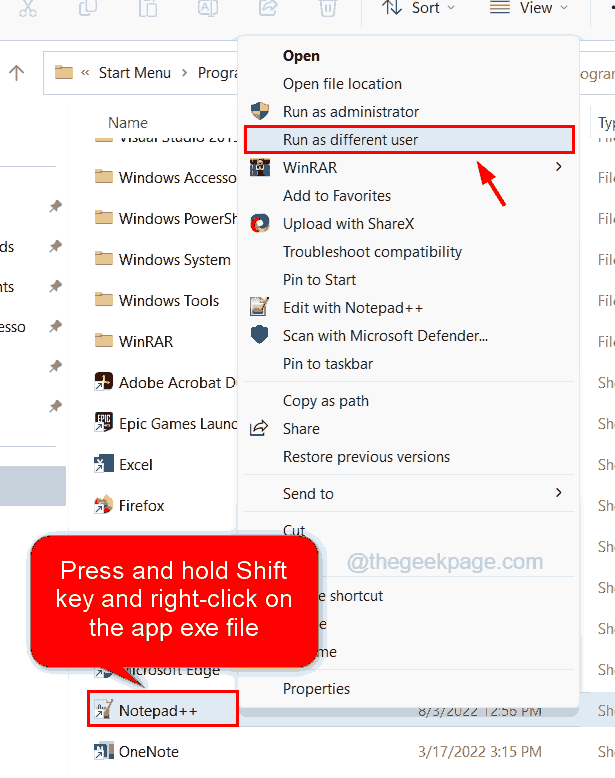
8. korak: Ko kliknete Zaženi kot drug uporabnik, se bo pojavilo majhno okno na zaslonu sistema.
9. korak: Vnesti morate ime uporabniškega računa in geslo.
10. korak: Na koncu kliknite v redu na oknu, ki odpre aplikacijo kot drug uporabnik in ne kot tisti, ki se uporablja za prijavo v sistem.
REKLAMA

S to metodo lahko zaženete katero koli aplikacijo kot drug uporabnik v sistemu Windows.
